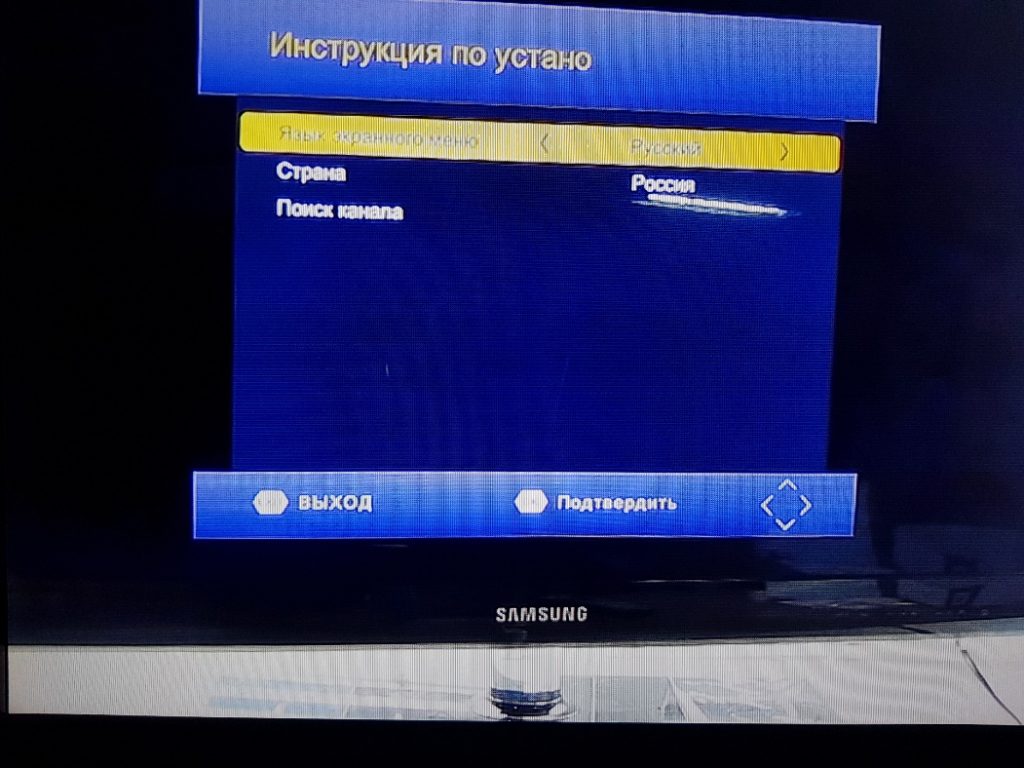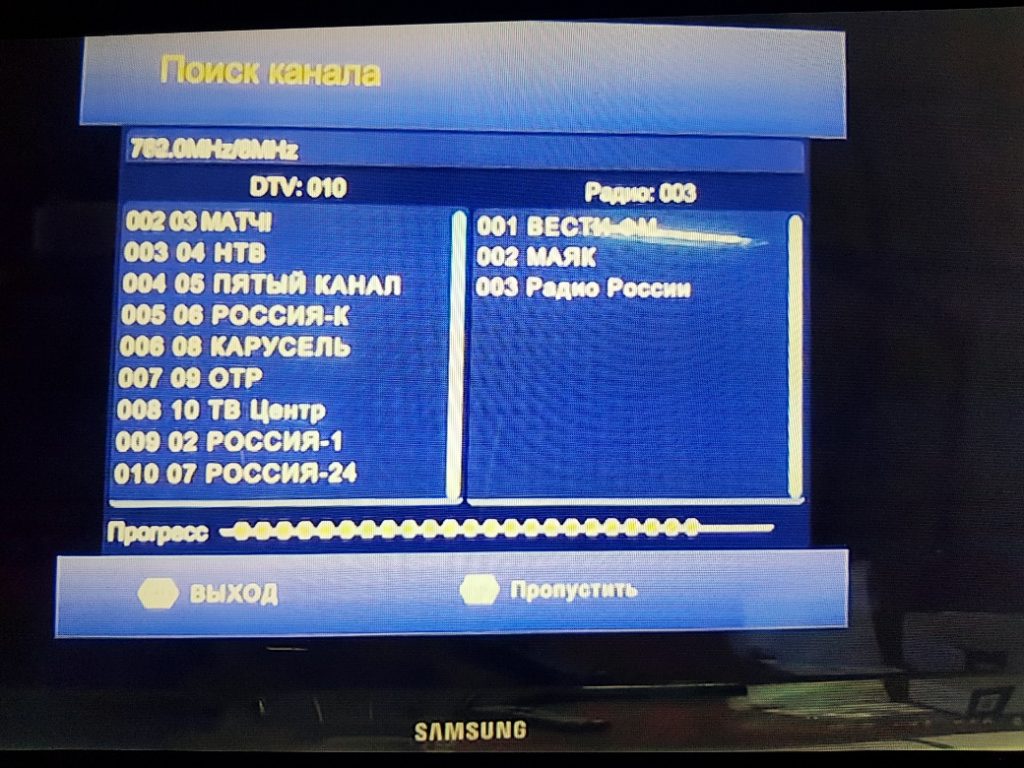Сегодня поговорим о настройке ТВ-приставки на прием цифрового телевидения.
Если Ваш телевизор не поддерживает DVB-T2, то необходимо приобрести ТВ-приставку для приёма DVB-T2.
Подключение приставки
Существует множество адаптеров и переходников для подключения устройств. В зависимости от модели вашего телевизора подключить приставку можно следующими способами:
- через Scart кабель или переходник;
- кабелем RCA (тюльпан-тюльпан);
- кабелем HDMI;
- модулятором – актуально, если телевизор очень старый и из выходов имеется только антенный вход. Модулятор преобразует цифровой сигнал в высокочастотный, понятный старому телевизору.

Выходы на задней панели
Так как старых телевизоров становится всё меньше и меньше, будем разбирать настройку приставки на современном устройстве, которое подключено к приставке при помощи кабеля HDMI.
Настройка приставки
Действия для поиска цифровых каналов будут заключаться в следующем:
- Заходим с помощью пульта в основное меню тюнера.
- Находим пункт, который ответственен за настройки.
- В поле «Страна» выбираем нашу страну.
- Далее выбираем тип сигнала, в нашем случае это DVB-T2.
- Выбираем автоматическую настройку.
- Ждём несколько минут, пока цифровой ресивер найдёт доступные каналы.
Если найдено только 10 каналов, то необходимо воспользоваться ручным поиском каналов.
Заходим в меню – «Настройка каналов» – «Ручная настройка».
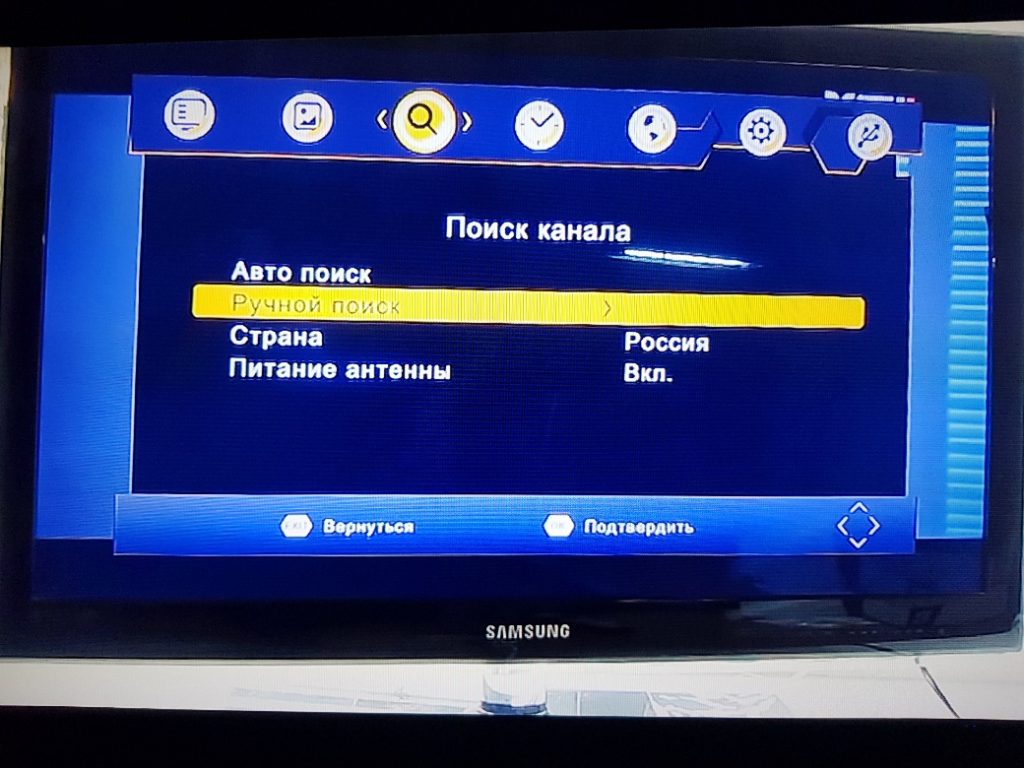
Далее необходимо указать частоту первого и второго пакета вещания.
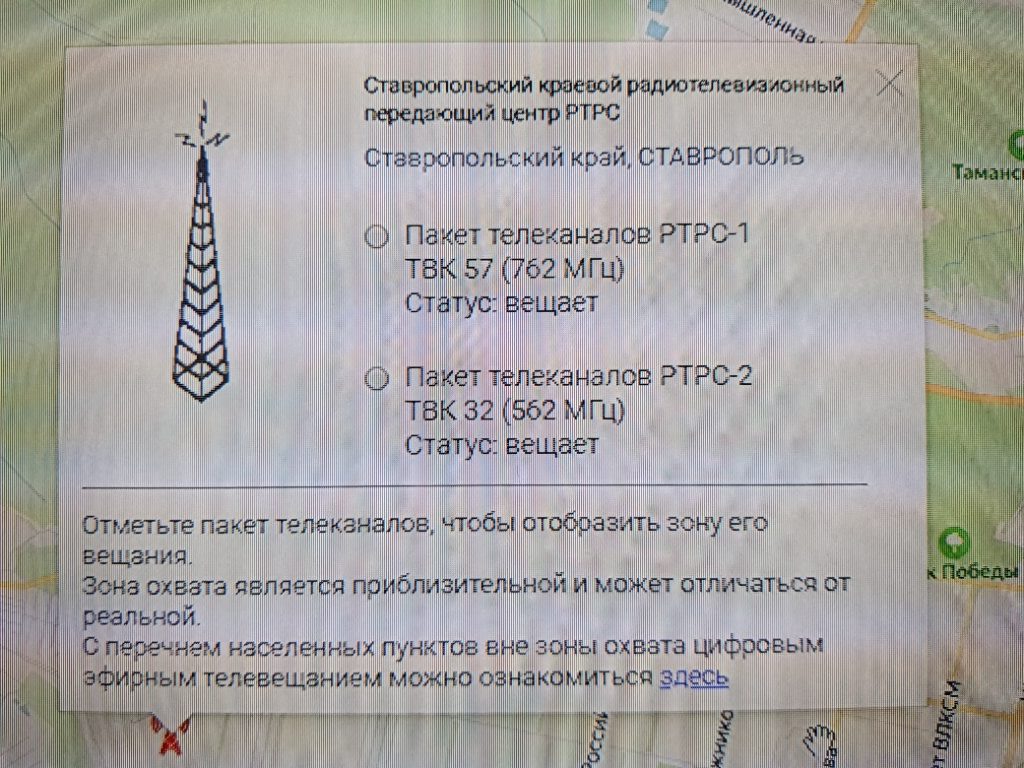
Эту частоту можно узнать, перейдя на сайт РТРС. Далее на сайте РТРС необходимо выбрать интерактивную карту, свой или ближайший (т.е. куда у вас направлена антенна) населенный пункт, а затем нажать на значок телевышки. Откроется подсказка, в которой будет обозначено, какую частоту необходимо вводить для первого и второго пакета вещания.
После поиска необходимо проверить качество сигнала. Для этого открываем меню и выбираем пункт «Информация о сигнале». Откроется окно, в котором будет указана мощность и качество сигнала. По этим показателям подстраиваем антенну и находим самое оптимальное положение с наилучшими показателями мощности и качества.
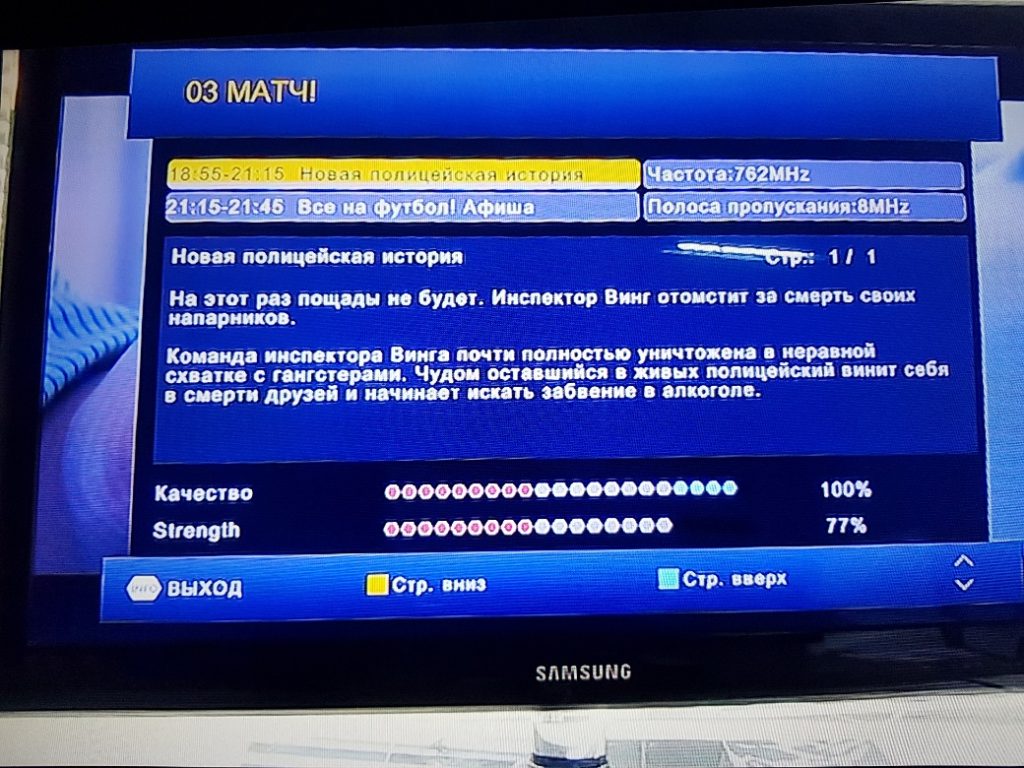
Далее повторяем поиск каналов.
Для качественного приёма сигнала необходима хорошая антенна. Она может быть внутренняя либо внешняя, с усилителем либо без. Если антенна внешняя, то необходимо убедиться в том, что она направлена в сторону телевышки. При проживании за городом необходимо направить антенну в сторону ближайшего города. Если антенна внутренняя, то для качественного сигнала необходимо поставить её как можно ближе к окну.
Post Views: 3 820
Содержание
- Что необходимо иметь для подключения
- Пошаговая инструкция по подключению приставки к ТВ
- Особенности подключения приставки к телевизору
- Как происходит автоматическая настройка каналов
- Как настроить приставку вручную
- Как подключить к приставке несколько телевизоров
- Цифровое ТВ от провайдера
Закажите бесплатную консультацию
В связи с переходом России на цифровое вещание трансляция аналоговых каналов отключена во всех регионах. Для перехода на цифровой сигнал необходим современный ТВ со встроенным приёмником цифрового сигнала, в противном случае стоит обзавестись специальной приставкой, тем более что подключить её к телевизору, можно без особых сложностей.В статье рассмотрено необходимое оборудование для подключения, а также инструкция по настройке ресивера.
Что необходимо иметь для подключения
Цифровая приставка также носит название ресивер или декодер. Для обеспечения приема цифрового сигнала понадобится следующее оборудование:
-
Телевизор. Подключить ресивер можно к старому телевизору, не оснащенному встроенным Т2 адаптером. Последний обеспечивает трансляцию «цифры» без дополнительного оборудования. Следовательно, приобретать приставку не имеет смысла. Читайте статью о том какие модели телевизоров имеют встроенный ресивер.
-
Антенна. Выбор антенны зависит от удаленности от телевизионной вышки. Для небольших расстояний подойдет обычная комнатная антенна. Если между вышкой и антенной более 15 километров, то стоит выбрать наружную модель. Читайте статью о том какая антенна нужна для приёма цифрового ТВ.
При подключении телевидения через провайдера антенна не понадобится, поэтому такой вариант является более предпочтительным, о нём мы поговорим дальше в статье. -
Приставка. На рынке представлен большой выбор цифровых портативных приставок DVB-T2 (европейского стандарта цифрового телевидения). Они разнятся стоимостью и функционалом. Как правило, качество сигнала у моделей со средней стоимостью и экстремально дорогих ресиверов идентично. Мы также подготовили статью про так как выбрать приставку для цифрового телевидения.
Пошаговая инструкция по подключению приставки к ТВ
Перед тем, как подключить ТВ-приставку к телевизору, стоит обесточить используемое оборудование. Это исключит поломку устройств в случае перепада напряжения. Схема подключения проста:
-
Необходимо соединить приставку с антенной. Для этого антенный кабель необходимо установить в разъем «RF IN».
-
Следующим шагом нужно подключить приставку к телевизору. Для этого необходимо соединить приставку с HDMI-кабелем или кабелем «тюльпан». Способ зависит от модели телевизора.
-
Подключить приставку к сети.
Особенности подключения приставки к телевизору
Метод подключения зависит от разъемов на телевизоре и приставке. Устройства могут быть соединены посредством:
-
Кабеля HDMI. Позволяет получить картинку и звук наилучшего качества.
-
«Тюльпана». Наиболее распространенный метод соединения ресивера с ТВ – кабель RCA. Он не обеспечивает столь высокого разрешения, но на небольших экранах разница слабо ощутима. Подсоединение «тюльпана» облегчает яркая расцветка кабеля. Цвет каждого штекера должен соответствовать цвету гнезда на задней части приставки. Желтый шнур отвечает за видео, красный – за выходной аудио-сигнал, а белый за входной аудио-сигнал.
-
Коаксиального шнура. Если на телевизоре нет никаких других разъемов, то приставку присоединяют с помощью антенного кабеля. Для этого его вставляют в гнездо «RF OUT». К сожалению, в этом случае качество картинки будет далеко от идеала.
Как происходит автоматическая настройка каналов
Настроить приставку цифрового телевидения легче всего в автоматическом режиме. Ресивер сам найдет все каналы, а перед началом просмотра достаточно просто сохранить изменения. Для автоматического поиска:
Шаг 1. Открыть меню с помощью пульта дистанционного управления. Перейти к настройкам каналов. Выбрать страну, если она не установлена по умолчанию. Далее при необходимости установить стандарт сигнала DTV-T/DTV-T2 (аналог и цифра).

Шаг 2. Выполнить автоматическую настройку, выбрав пункт в меню нажатием кнопки «ОК».

Шаг 3. Дождаться окончания поиска каналов и сохранить полученные изменения с помощью кнопки «ОК» или «Сохранить».
После выполнения всех шагов к просмотру будут доступны все имеющиеся платные и бесплатные каналы.
Как настроить приставку вручную
Ручная настройка занимает больше времени и требует элементарных навыков. Алгоритм ручного поиска схож с автоматическим программированием каналов.

Для начала следует выбрать в меню настройки каналов, установить все необходимые параметры (страну, стандарт сигнала).

Затем следует выбрать поиск вручную. В процессе система может запросить точные данные о диапазоне или используемой частоте.


По окончанию поиска список каналов следует сохранить.
Как подключить к приставке несколько телевизоров
К приставке можно подключить сразу несколько телевизоров. При условии, что телевизоры будут иметь различные типы соединения или приставка будет оснащена несколькими однотипными гнездами. Схема подключения каждого из кабелей описана выше. Дополнительно может понадобиться использование удлинителя. Однако у такого способа есть существенный недостаток – все телевизоры будут транслировать один и тот же канал. Для решения данной проблемы нужно приобрести отдельную приставку для каждого телевизора.
Цифровое ТВ от провайдера
В качестве альтернативы эфирному телевидению можно подключить интернет и ТВ от провайдера. Многие провайдеры предоставляют приставку в пользование бесплатно. Существует возможность арендовать или купить ресивер непосредственно при подключении телевидения. Среди преимуществ услуг провайдера:
-
Большое число каналов. Бесплатное эфирное телевидение обеспечивает трансляцию 20-ти каналов. ТВ от провайдера позволяет расширить перечень в разы.
-
Доступ к интерактивному телевидению (IPTV). Позволяет использовать интерактивные функции приставок, такие как пауза, перемотка, управление эфиром, архив передач, доступ к Интернету.
-
Доступная цена. Существуют тарифы с доступной абонентской платой.Стоимость подключения телевидения начинается от 0 рублей.
-
Вещание в высоком качестве. Многие каналы доступны в HD-формате.
Подключить услугу очень просто. Достаточно указать в форме на странице https://provayder.net/ ваш адрес (улицу и дом). Система сама подберет провайдеров, готовых подключить Интернет и телевидение именно по Вашему адресу. При возникновении сложностей с выбором можно заказать бесплатную консультацию специалиста. Дополнительно можно арендовать или приобрести самую современную ТВ-приставку.
Установка и настройка цифровой приставки не отнимет много времени и сил. При этом открывает множество дополнительных возможностей. Получить максимум от просмотра телевидения можно, подключив телевидение через провайдера. Это способ получить доступ к сотням каналам в HD качестве и интерактивному телевидению по отличной цене.
Сегодня большинство телевизоров поддерживают стандарты цифрового телевидения, но что делать, если ваш аппарат поддерживает только аналоговое телевидение? В этом случае приставка Dv3t2 может стать полезным решением. Dv3t2 — это специальное устройство, которое позволяет преобразовывать сигнал цифрового телевидения в аналоговый формат, позволяя вам наслаждаться просмотром качественных программ на своем старом телевизоре.
Установка Dv3t2 на телевизор не вызывает особых сложностей. Вам просто нужно подключить приставку к антенному входу вашего телевизора и включить его. Однако для получения лучшего качества сигнала цифрового телевидения важно правильно настроить приставку. Для этого вы должны выполнить несколько простых шагов.
Во-первых, убедитесь, что антенна подключена к приставке и сигнальный кабель приставки надежно соединен с телевизором. Затем включите телевизор и выберите источник сигнала, соответствующий приставке Dv3t2. Чтобы настроить каналы, запустите поиск доступных каналов на вашей приставке. После завершения поиска приставка сама запомнит и пронумерует все доступные каналы для дальнейшего просмотра.
Рекомендуется периодически выполнять поиск каналов на вашей приставке, особенно если вы перемещаетесь из одной локации в другую или в вашем регионе происходят изменения в эфирной сети. В случае возникновения проблем с приемом сигнала, вы также можете попробовать изменить направление антенны или усилить сигнал с помощью внешнего усилителя сигнала.
Установка и настройка приставки Dv3t2 на телевизор
Шаг 1: Подключите приставку Dv3t2 к телевизору с помощью HDMI или AV-кабеля. Вставьте HDMI или AV-провод в соответствующий порт на телевизоре и в приставке.
Шаг 2: Подключите приставку Dv3t2 к источнику питания. Вставьте штекер кабеля питания в разъем на задней панели приставки, а другой конец кабеля подключите к розетке.
Шаг 3: Включите телевизор и переключите его на соответствующий вход, который вы использовали для подключения приставки (HDMI или AV).
Шаг 4: Настройте приставку Dv3t2. Вам может потребоваться пройти процесс настройки, включите приставку и следуйте инструкциям на экране.
Шаг 5: Подключите приставку Dv3t2 к Интернету. Следуйте инструкциям приставки для подключения к Wi-Fi или используйте проводное подключение с помощью Ethernet-кабеля.
Шаг 6: Настройте каналы для просмотра. Приставка Dv3t2 автоматически сканирует доступные каналы, и вы сможете настроить их в меню настроек.
Шаг 7: Наслаждайтесь просмотром через приставку Dv3t2. Теперь вы можете просматривать цифровые телевизионные каналы, использовать функцию перехода в Интернет и многое другое!
Обратите внимание, что для некоторых специфических моделей телевизоров и приставок возможны небольшие отличия в процессе установки и настройки.
Выбор и покупка приставки Dv3t2 для телевизора
При выборе приставки Dv3t2 для вашего телевизора, необходимо учитывать ряд факторов, чтобы получить наиболее подходящее устройство и наслаждаться комфортным просмотром различных контентов.
Во-первых, стоит обратить внимание на совместимость приставки Dv3t2 с вашим телевизором. Проверьте, поддерживает ли ваш телевизор данную модель и имеет ли необходимые разъемы (HDMI, USB и т. д.) для подключения приставки.
Во-вторых, обратите внимание на функционал приставки Dv3t2. Возможно, вам потребуется доступ к интернету, чтение файлов с флешки или жесткого диска, а также поддержка определенных форматов видео и аудио. Убедитесь, что выбранная вами модель приставки Dv3t2 имеет все необходимые функции.
Не забудьте также обратить внимание на производителя и рейтинг приставки Dv3t2. Вам может быть полезно ознакомиться с отзывами других пользователей и проанализировать репутацию производителя, чтобы выбрать надежное и качественное устройство.
И, наконец, сравните цены различных магазинов и интернет-площадок. Проверьте, есть ли акции или скидки на выбранную модель приставки Dv3t2, чтобы сэкономить деньги при покупке.
В итоге, выбирая и покупая приставку Dv3t2 для вашего телевизора, учтите совместимость, функционал, репутацию и цену, чтобы обеспечить себе комфортный просмотр контента.
Распаковка и подключение приставки Dv3t2 к телевизору
Приступая к установке и настройке приставки Dv3t2, необходимо сначала распаковать ее из коробки. Внимательно откройте упаковку и убедитесь, что все компоненты находятся внутри:
| 1 | Приставка Dv3t2 |
| 2 | Пульт управления |
| 3 | Адаптер питания |
| 4 | HDMI-кабель |
| 5 | Инструкция по установке |
Убедитесь, что ни один из компонентов не поврежден. Если есть какие-либо повреждения, обратитесь к продавцу или производителю.
Далее необходимо подключить приставку Dv3t2 к телевизору. Найдите на задней панели телевизора порт HDMI и подсоедините HDMI-кабель к данному порту. Затем вставьте другой конец HDMI-кабеля в соответствующий порт на приставке.
После этого необходимо подключить адаптер питания к приставке и вставить другой конец адаптера в розетку. Проверьте, чтобы подключение было надежным и кабели были плотно прикреплены.
Теперь у вас есть все необходимые компоненты и приставка Dv3t2 подключена к телевизору. Вы можете переходить к следующему этапу — настройке приставки для просмотра.
Настройка приставки Dv3t2 через меню телевизора
Для того чтобы приставка Dv3t2 была полностью готова к использованию, необходимо выполнить настройку через меню телевизора. Данный процесс довольно простой, но требует нескольких шагов.
- Включите телевизор и приставку Dv3t2.
- На пульте дистанционного управления телевизора найдите кнопку «Меню» и нажмите на нее.
- В открывшемся меню найдите раздел «Настройки» или «Настройки телевизора».
- В разделе настроек найдите пункт «Поиск каналов» или «Автоматическое сканирование».
- Выберите опцию «Автоматическое сканирование» и нажмите кнопку «ОК» или «Подтвердить».
- Дождитесь окончания процесса сканирования. Это может занять несколько минут.
- После окончания сканирования приставка Dv3t2 будет готова к использованию. Теперь вы можете наслаждаться просмотром телевизионных каналов через приставку.
Если у вас возникают сложности в процессе настройки приставки Dv3t2 через меню телевизора, рекомендуется обратиться к инструкции пользователя или связаться со службой поддержки.
Подключение интернета к приставке Dv3t2 для доступа к онлайн сервисам
Для получения доступа к онлайн сервисам на приставке Dv3t2 необходимо подключить устройство к интернету. В этом разделе мы расскажем, как правильно выполнить данную операцию.
Для начала убедитесь, что ваша приставка Dv3t2 поддерживает подключение к интернету. Обычно это делается через Wi-Fi или Ethernet-порт. Если ваша приставка поддерживает оба варианта, выберите наиболее удобный для вас.
Подключение Wi-Fi:
| Шаг | Описание |
|---|---|
| 1 | Включите приставку Dv3t2 и перейдите в настройки. |
| 2 | Выберите раздел «Wi-Fi» и найдите доступные сети. |
| 3 | Выберите свою домашнюю Wi-Fi сеть и введите пароль (если требуется). |
| 4 | Подождите, пока приставка подключится к сети. |
Подключение через Ethernet:
| Шаг | Описание |
|---|---|
| 1 | Включите приставку Dv3t2 и перейдите в настройки. |
| 2 | Подключите Ethernet-кабель от вашего роутера к Ethernet-порту приставки. |
| 3 | Ожидайте, пока приставка автоматически подключится к интернету. |
После успешного подключения к интернету, вы сможете получить доступ к различным онлайн сервисам, таким как просмотр видео, прослушивание музыки, игры и многое другое. Убедитесь, что ваше устройство подключено к стабильной сети и наслаждайтесь онлайн развлечениями.
Настройка каналов на приставке Dv3t2 для просмотра телевизионных программ
Для того чтобы начать наслаждаться просмотром телевизионных программ на приставке Dv3t2, необходимо правильно настроить каналы. Это позволит вам получить максимум от использования устройства и насладиться качественным изображением и звуком.
В первую очередь, убедитесь, что ваша приставка Dv3t2 подключена к телевизору правильным образом. Рядом с телевизором должен быть антенный кабель, который нужно подключить к антенному входу приставки. Также, приставка должна быть подключена к телевизору с помощью HDMI или AV-кабеля.
После подключения приставки Dv3t2 к телевизору, включите оба устройства. Настройка каналов на приставке будет производиться с помощью пульта дистанционного управления.
Найдите на пульте кнопку «Меню» и нажмите на нее. В качестве альтернативы, вы можете также нажать на кнопку «Настройки» или «Settings». На экране появится меню настроек.
В меню настроек найдите раздел «Настройка каналов» или «Channel setup». В этом разделе вы сможете выбрать способ настройки каналов — автоматический или ручной.
Если выбрана автоматическая настройка, приставка Dv3t2 сама найдет доступные каналы и установит их в память устройства. В этом случае, вам нужно будет подождать несколько минут, пока процесс завершится. После этого, приставка будет готова к просмотру телевизионных программ.
Если вы предпочитаете настроить каналы вручную, выберите соответствующий пункт в меню настроек. В этом случае, вам потребуется ввести информацию о частоте и других параметрах каналов, которые вы хотите добавить в список доступных.
После завершения процесса настройки каналов на приставке Dv3t2, вы сможете приступить к просмотру телевизионных программ. Используйте пульт дистанционного управления для выбора нужного канала, регулировки громкости и других параметров.
Не забудьте сохранить настройки каналов на приставке Dv3t2, чтобы в будущем не приходилось проводить эту процедуру снова. Вы всегда сможете изменить или обновить список доступных каналов, используя меню настроек и пульт дистанционного управления.
Настройка каналов на приставке Dv3t2 для просмотра телевизионных программ не займет у вас много времени, но позволит получить максимальное удовольствие от просмотра ваших любимых передач и фильмов. Наслаждайтесь качественным изображением и звуком!
Настройка звука и изображения на приставке Dv3t2 для лучшего просмотра
1. Настройка звука
Для того чтобы настроить звук на приставке Dv3t2 и достичь наилучшего качества звучания, следуйте следующим инструкциям:
- Убедитесь, что приставка Dv3t2 подключена к телевизору с помощью HDMI-кабеля или другого аудио-видео кабеля.
- Откройте меню настройки звука на приставке Dv3t2.
- Настройте громкость звука по вашему вкусу, используя кнопки громкости на пульте дистанционного управления или на самой приставке.
- Если звук находится в режиме моно, вы можете переключиться на режим стерео или объемный звук, чтобы улучшить звуковое впечатление.
- Если на подключенных аудио-видео кабелях есть регуляторы громкости, настройте их так, чтобы достичь наилучшего баланса звуковых частот.
2. Настройка изображения
Для того чтобы настроить изображение на приставке Dv3t2 и получить максимальное качество видео, следуйте следующим инструкциям:
- Откройте меню настройки изображения на приставке Dv3t2.
- Настройте яркость, контрастность и насыщенность изображения с помощью доступных регуляторов или предустановленных режимов.
- Если изображение выглядит размытым или смазанным, убедитесь, что HDMI-кабель или аудио-видео кабель подключены к телевизору правильно и надежно.
- Настройте разрешение видео на приставке Dv3t2 в соответствии с максимальным разрешением вашего телевизора.
- Если ваш телевизор поддерживает HDR (High Dynamic Range), убедитесь, что HDR включен для получения более реалистичного и контрастного изображения.
После настройки звука и изображения на приставке Dv3t2 вы сможете наслаждаться качественным просмотром телевизионных программ, фильмов и других видео материалов.
Обратите внимание, что указанные инструкции могут немного отличаться в зависимости от модели приставки Dv3t2 и телевизора. Рекомендуется использовать инструкцию, предоставленную производителем приставки и телевизора.
Разрешение проблем и обновление приставки Dv3t2 для стабильной работы
При использовании приставки Dv3t2 для просмотра телевизионных программ возможны некоторые проблемы, которые могут быть разрешены с помощью проверенных методов. Также регулярное обновление приставки позволяет поддерживать ее стабильную работу и получать доступ к новым функциям и исправлениям ошибок.
1. Проблема: Отсутствие изображения или звука.
Решение: Первым делом убедитесь, что приставка правильно подключена к телевизору. Проверьте кабели и последовательность подключения. Также убедитесь, что настройки телевизора и приставки соответствуют друг другу. Если проблема не решена, попробуйте перезагрузить приставку и телевизор.
2. Проблема: Нет сигнала или плохое качество сигнала.
Решение: Проверьте, что антенна приставки правильно установлена и подключена к источнику сигнала. Убедитесь, что уровень сигнала достаточно сильный и нет помех. Если проблема продолжается, попробуйте переставить антенну или использовать усилитель сигнала.
3. Проблема: Проблемы с интернет-соединением.
Решение: Убедитесь, что приставка подключена к интернету через проводное или беспроводное соединение. Проверьте настройки Wi-Fi и убедитесь, что они соответствуют вашей сети. Если проблема не решена, попробуйте перезагрузить роутер или обратитесь к провайдеру интернета для получения дополнительной поддержки.
4. Обновление ПО и прошивки приставки.
Регулярное обновление программного обеспечения и прошивки приставки позволяет решить множество проблем и обеспечивает стабильную работу. Проверьте наличие новых обновлений на официальном сайте производителя и следуйте инструкциям по их установке. Не прерывайте процесс обновления и не выключайте приставку во время этого процесса.
Прежде чем принимать серьезные меры, рекомендуется обратиться к руководству пользователя и подробной документации по приставке Dv3t2. Если проблема не решена, свяжитесь с технической поддержкой производителя или провайдера услуг.
г. Санкт-Петербург 10:00-22:00 каждый день
+7 (921) 998-65-17
Ручная настройка цифровой приставки
Настройки ТВ-приставки DVB-T2 в ручном режиме
Ручная настройка используется в том случае, когда антенна еще не установлена или изображение зависает, рассыпается на квадраты.
В данном примере указаны частотные каналы для Санкт-Петербурга и ближайших районов Ленинградской области.
1.Заходим в меню » ПОИСК» и выбираем » РУЧНОЙ ПОИСК»
4. Нажимаем «СТАРТ» и «ОК»
2.В строке «КАНАЛ» набираем 35. Это первый мультиплекс ( первые десять каналов)




Видеоинструкция
3. Внизу мы видим две шкалы » УРОВЕНЬ» и «КАЧЕСТВО».
Регулируем антенну и добиваемся максимальных значений .
Обратите внимание :
1.Отображение на шкалах идет с небольшой задержкой.
2. Качество важнее, чем уровень.

5. Второй мультиплекс( вторые десять каналов) настраивается также ,
только в строке » КАНАЛ» набираем 45